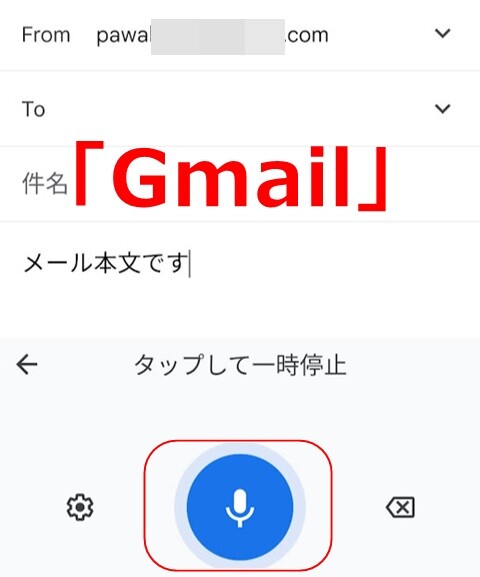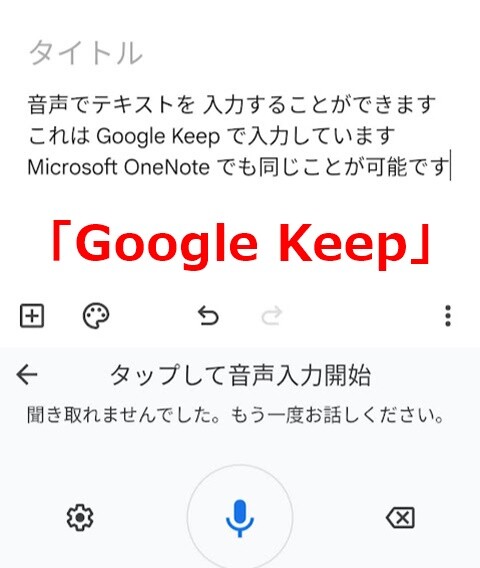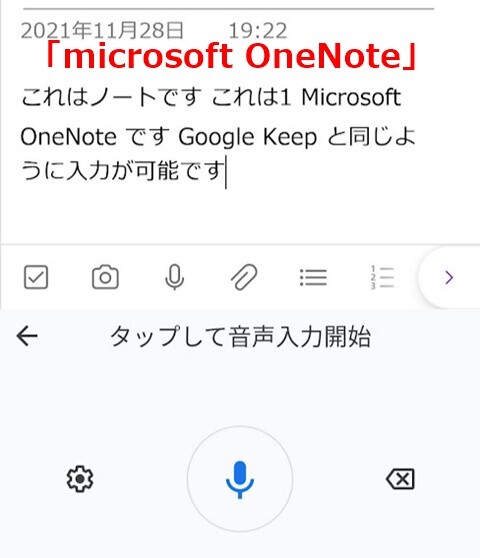【これは便利!】スマートフォンの「音声字起こし機能」で「文字入力」をする方法-「Gboard」アプリの設定

「スマートフォン」の「スマートフォン」ならではの「便利機能」に「音声による文字入力」という機能がありますが、意外と「利用されていない」ケースが多いように思われます。
確かに「、」「。」「改行」などの操作が「面倒」。「誤字」「誤変換」が多く「使い物にならない」と言う「声が多い」のも事実ではありますが、「文章の編集は後で行う」と言う前提で「とりあえず文字テキストとしてメモしておく」用途には「非常に便利」と考えています。
ちなみにこのブログ記事の「大半」も「音声による文字入力」を多用しています。
「iPhone版」でも使用できるのですが「Googleのサービス」ゆえか「Android版」のほうが「精度が高い」印象があります
手持ちのAndroid端末「SHARP AQUOS senseスマートフォン」で利用していますので「設定」を再「確認」してみます。
「音声入力」による「文字起こし」には、Google製の「Gboard」アプリが必要なのですが「Androidバージョン8」以降の端末には、あらかじめ「プリインストール」されている場合がほとんどです。
一部「メーカー」「機種」などにより「別途インストール」が必要なケースもあるようです。
「Gboard」がインストールされている「前提」で、端末の「設定」→「システム」と進みます。
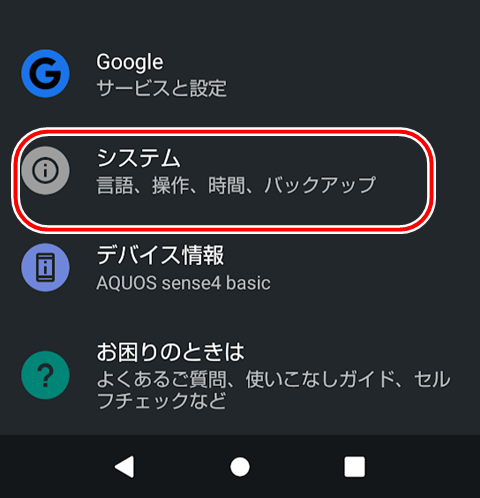
「システム」→「言語と入力」と進み。
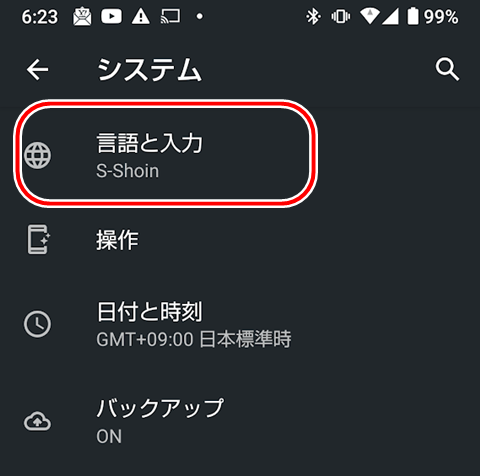
「画面キーボード」項目をタップして「内容を確認」します。
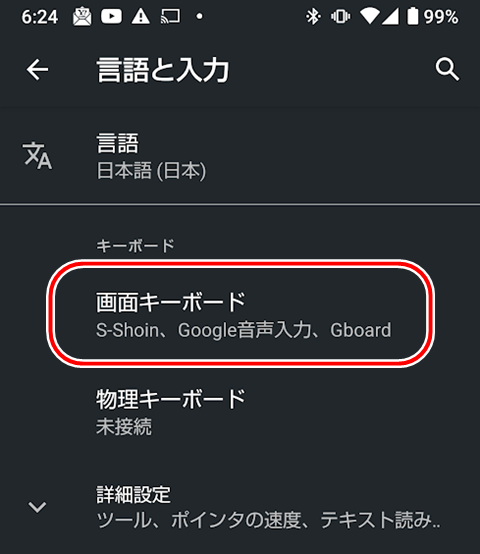
「Gboard」「Google音声入力」の「設定」を確認し「有効」にします。
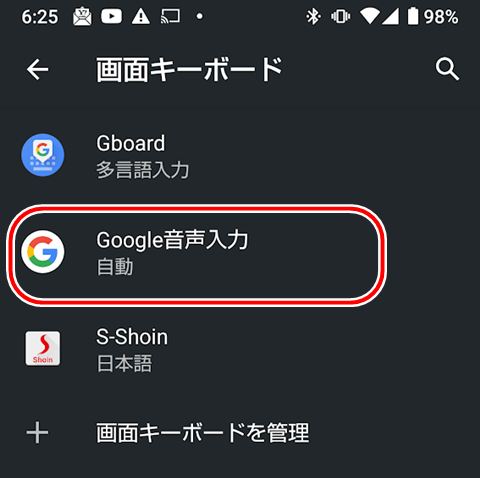
それでもうまく「認識されない」場合「Google Voice Typing」での「音声入力言語」の「言語」欄が「日本語(日本)」「メイン言語:日本語(日本)」になっていないか「確認」してみましょう。
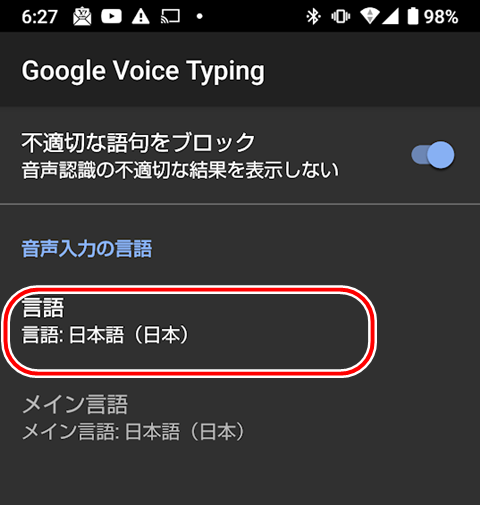
以上の「設定」が「確認」でき「音声入力」できる設定になったら「音声によるテキスト書き起こし入力」が「有効」になりました。
↓まず、メモアプリ「Google Keep」で「新規メモ」作成画面の下に「マイクアイコン」その左側に「お話しください」と表示されれば「音声入力」が可能です。
下の画面での「Google Keep音声でメモをします」が「音声入力」したテキストです。
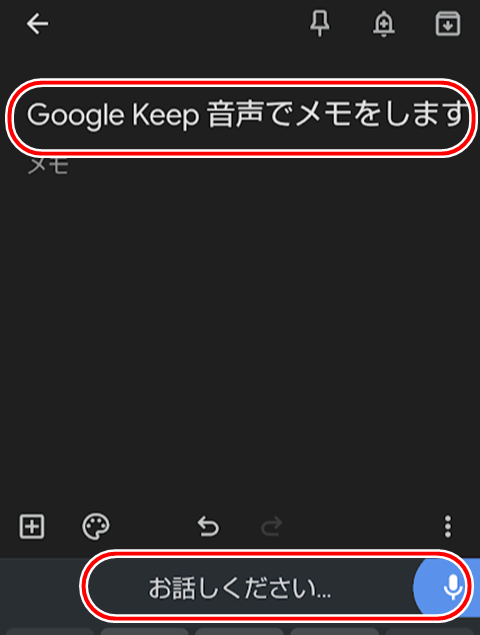
↓「Gmail」アプリでの「メール」の「文字入力」も同様、右下の「マイクアイコン」をタップする事によって「音声によるテキスト書き起こし」入力が可能です。
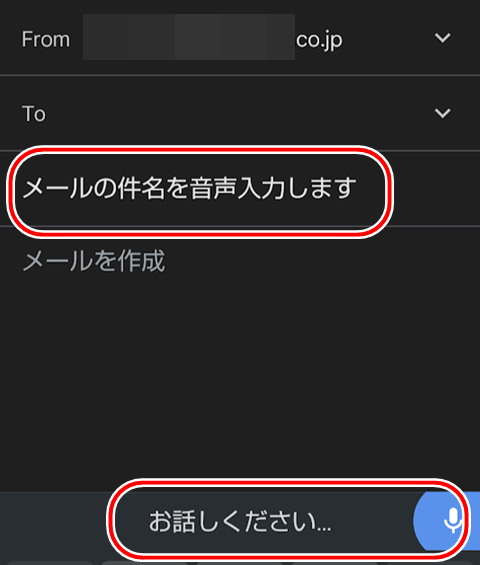
↓「LINE」「Facebookメッセンジャー」など「メッセンジャー」アプリでの「会話形式」での「文字入力」にも対応しています。*下画像は「Signal」アプリでの会話
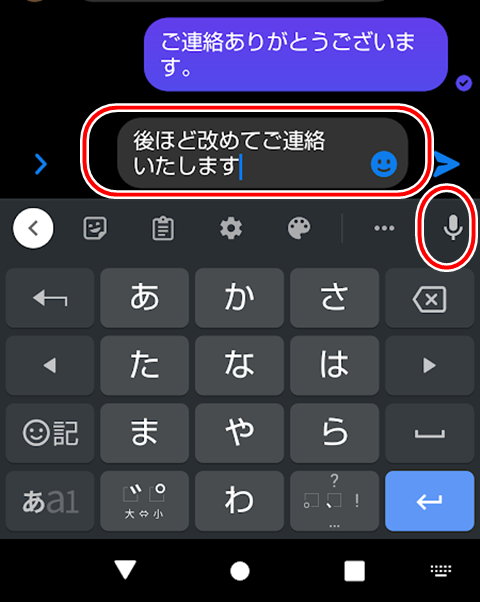
あくまで「個人的使用感」ではありますが、同じ「Gboard」を利用した「音声入力」に限り、「iPhone版」より「Android端末版」のアプリのほうが「変換速度」「精度」が高いような気もします。
「Gboard」も「Android」同様、「Google製」のサービスなので「相性」の問題もあるのかも知れません。
(参考動画)
(参考書籍)
 家電・AV機器ランキング
家電・AV機器ランキング